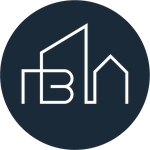Kart og Google Maps på hjemmesiden
Det har skjedd en endring hos Google maps som gjør at det som tidligere var gratis nå er en betalbar tjeneste når det gjelder kartvisninger. Det enkelte boligselskap kan selv lage en avtale med Google på dette og vil antakelig ikke utløse kostnader for dere, fordi trafikk pr boligselskap er mindre enn for Boalliansen med flere hundre boligselskap.
Nytt oppsett på hjemmesiden
Boalliansen har derfor endret på oppsettet på hjemmesidene slik at kun adresse og lenke til Google Maps er synlig under sidemenyen "Her er vi".
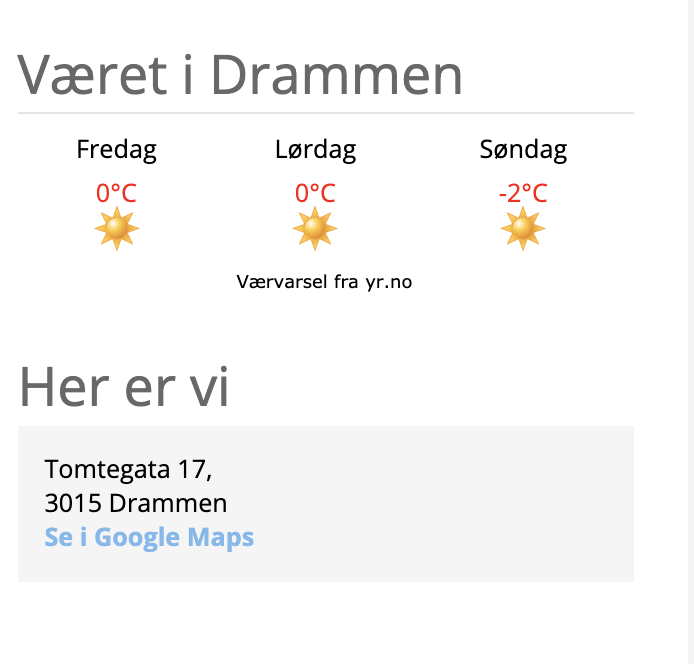
Slik endrer du innstillingene
- Gå inn i styreverktøyet og til Kommunikasjon & Hjemmeside i menyen.
- Velg undermeny Annen informasjon hjemmesiden
- Og din hjemmeside i den menyen som kommer opp i neste vindu. For oss er det "Boalliansen Boligsameie"
- Gå til området Her er vi
- ENKEL LØSNING:
- For å oppgi din kartreferanse legger du inn adresse, postnr og poststed.
- Deretter går du til Google maps og taster inn adressen (boligselskapets lokasjon). kopier URL-adressen (markert i gult under) og kopier denne inn i Styreverktøyet under "Google map url", slik at besøkende kan finne dere på kartet.
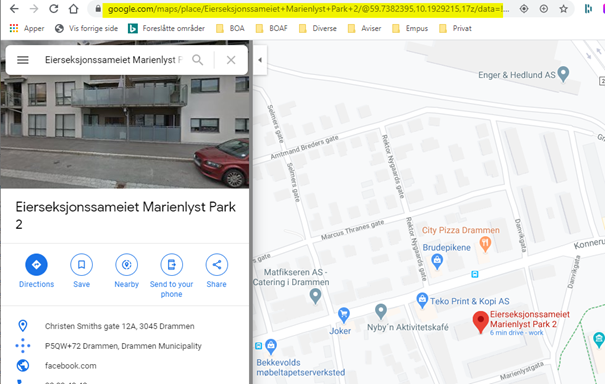
- LØSNING MED REGISTRERT BRUKER(KOSTNADER KAN PÅLØPE):
Denne krever litt teknisk kompetanse for å få satt opp- Gå til Google Cloud og lag en konto for deres boligselskap,
- Trykk på "Get started"
- Legg inn et prosjektnavn, dette kan være navnet på boligselskapet eller domenenavnet deres - slik at dere kjenner dette lett igjen på et senere tidspunkt.
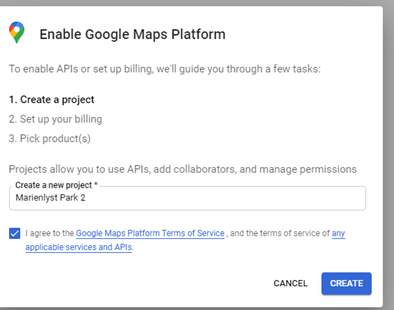
- Man må legge inn betalingsinformasjonen for å bekrefte at man ikke er en robot, man blir ikke belastet noe før man evt. oppgraderer til en betalt løsning.
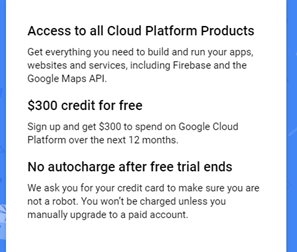
- Opprett en betalingskonto og følg stegene som følger.
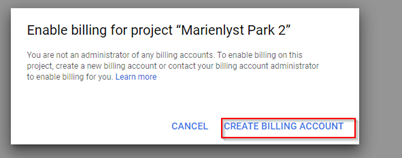
- Huk av så på "Maps" og trykk Next

- Hopp over dette trinnet
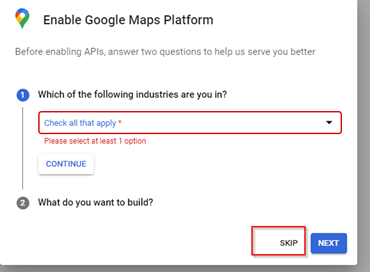
- Trykk på Enable
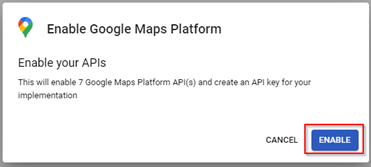
- Kopier ut API-nøkkelen og trykk Done
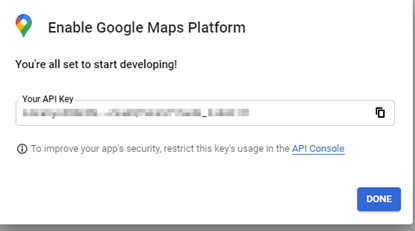
- Gå til styreverktøyet \ Kommunikasjon & hjemmeside \ Annen informasjon hjemmesiden. Legg inn API-nøkkelen under "Google map key", trykk på lagre.
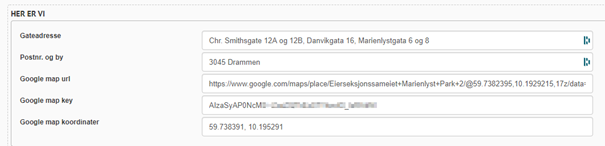
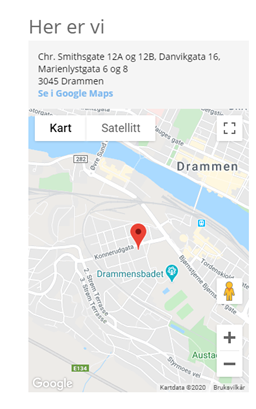
- Gå tilbake til din Google Cloud konto
- Gå inn på Biblioteket (Library)
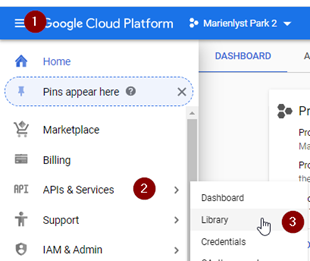
- Søk på "Geo" og velg "Geocoding API" og trykk på "Enable"
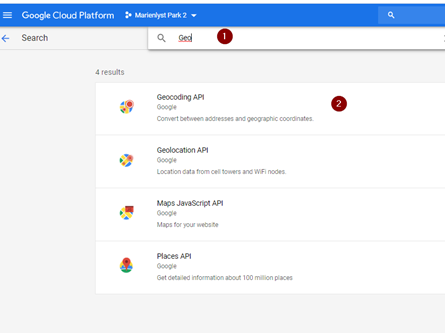
- Sett så opp Key restrictions:
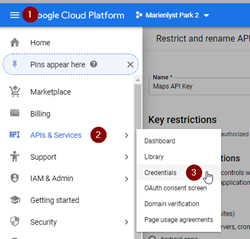
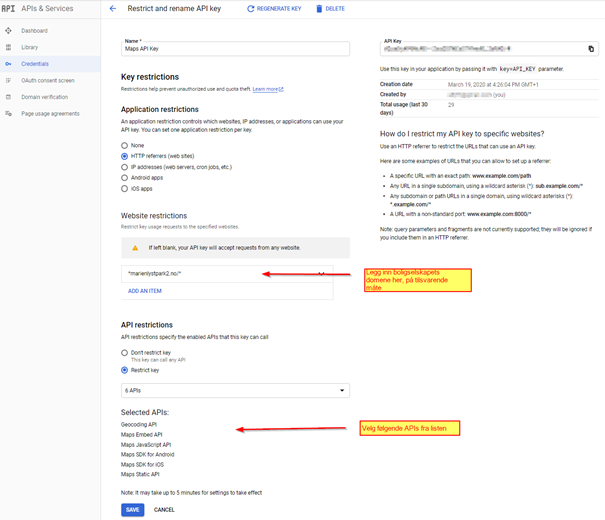
- Gå til Google Cloud og lag en konto for deres boligselskap,